Aynı maili sadece "isim" ya da "başka bir değişkeni" değiştirerek tekrar tekrar gönderdiğiniz oldu mu? Şöyle otomatik bir sistem olsa da kişiye özel toplu mail gönderme görevimi otomatik yapsa diye içinizden geçirdiniz mi?
O zaman sıkı durun! Birazdan bahsedeceğim adımlarla aşağıdaki gibi tabloda yer alan kişiye ait değişkenlerin olduğu bir tabloyu tek tıkla ilgililere mail atabileceksiniz...
Genellikle internet kullanıcıları toplu mail listesinde yer almaktan pek hoşlanmazlar. Direkt adına özel bir mail gelmesi mailin daha fazla önemsenmesi demektir. Bu yapacağımız sistemde de bunu karşı tarafa hissettirmek için kendi ismini ve ona ait değerleri kullanacağız.
| # | İsim | Mail Adresi | Ders Notu |
|---|---|---|---|
| 1 | Mert | abc@gmail.com | 80 |
| 2 | Merve | zxc@gmail.com | 55 |
| 3 | Zehra | efg@gmail.com | 90 |
Tavsiye yazı : Google form nedir
Şimdi aklımızdaki diğer soruları tek tek cevaplamaya devam edelim:
Kişiye özel bilgiler nerede olmalı?
Daha önceki yazılarımda belirttiğim gibi google ürünleri birbiriyle bağlantılı olarak çalışabiliyor. Örneğin bu yazımızda da olacağı gibi yukarıdaki tablonun benzerini google sheets de tutacağız ve arka planda çalışan bir script ile bizim gmail uygulamamıza bağlanılacak ve maili tek seferde göndermek mümkün olacak.
Büyük reklam kampanyaları yapabilecek miyim?
Mail adresinize günde belki 5-10 reklam maili geliyor büyük firmalardan. Tabii bu yazımda anlatacağım özelliklerin benzeri olan sistemi kullanıyorlar. Elbette buradaki sistemimizin kısıtlaması var:
Ücretsiz gmail kullanıcıları günde 100 alıcıya mail atabiliyor. Bunu 1500 yapabilmek için ücretli google workspace hesabınızın olması gerekiyor. (alert-warning)
Eğer ki böyle bir limit olmasa günde yüzlerce spam mail almanız mümkün. Gmail in burada bizlere sunacağı şey aslında daha küçük işletmeler ve eğitimciler için faydasına olacak bir çalışma :
Örneğin:
- Bir öğretmen olarak öğrencilerin ders notlarını paylaşmak
- Müşterilerinize son ödeme tarihlerini hatırlatacak mail göndermek
- Çalışanlarınıza maaş artışı ya da yapması gereken aksiyonları belirtmek gibi amaçlarla bu sistemi kullanabilirsiniz.
Daha fazla alıcıya hitap etmek istiyorsanız ayrı günlerde mail atarak kotanızı bu şekilde kullanabilirsiniz.
Kişiye özel toplu mail nasıl gönderilir?
Amacımızı, hangi aracı kullanacağımızı, limitimizi konularını yukarıdan bahsettim. Şimdi son adım olarak kolayca nasıl mail göndereceğiz buna bakalım.
Google workspace sayfasında bulunan bizler için hazırlanmış google sheets sayfasına tıklayarak ilgili sayfanın kopyasını hesabımızda oluşturalım:
Tarayıcınızda google hesabınız ile giriş yaptığınızdan emin olun. Kopyası olan dosya direkt drive hesabınıza eklenecek. Dosya adını ya da drive da kaydedilecek yeri direk sol üst köşeden değiştirebilirsiniz.
Sayfayı açtığınızda yukarıdaki gibi bir örnek adımla karşılaşacaksınız. Bu tabloyu reciepent ve Email sent başlığını değiştirmeden kendinize göre güncelleyin. Örneğin ben öğrencilere ders notlarını paylaşacağım hale getirdim.
Şimdi gmail hesabımıza gelip taslak bir mail oluşturmamız gerekiyor. Bu taslak mailde yukarıdaki değişkenleri kullanacağız.
Örneğin aşağıdaki gibi bir taslak mail oluşturdum :
Bu taslak mailin başlığını kopyalayın. Biraz sheets ekranınına döndüğümüzde ilgili pencereye yapıştıracağız. Evet şimdi tekrar sheets ekranına dönelim. sağ üst köşede arka planda çalışan kodlarla yazılmış bir script var. Onu çalıştıracağız.Resimdeki gibi Send Emails butonua basın. Size bu scriptin mail gönderebilme özelliğine sahip olduğunu ve izin vermeniz gerektiğini belirten bir güvenlik adımı ile karşılaşacaksınız. Buna evet diyerek devam edin. (Bunu sadece bir kereye mahsus yapacaksınız)
Bu adımı geçtikten sonra tekrar Send emails butonuna basın ve karşınıza çıkan pencerede daha önce kopyaladaığınız taslak mail başlığını buraya yapıştırın
Ve mailimiz gönderildi! Email sent sütunua bakarak saat ve zaman bilgisine ulaşabilirsiniz...
Şimdi hemen gmail giden kutunuzu görüntüleyin: Aşağıdaki şekilde mailin gittiğini göreceksiniz:
Tavsiye yazı : Google form ile online test nasıl hazırlanır
Son Sözler
Kişiye özel toplu mail göndermek yukarıdaki adımlarla oldukça kolay. Eğer küçük bir işletmeyseniz ya da bir kurumda yönetici ya da bir öğretmenseniz bu adımlarla ekibinizle ya da öğrencilerinizle yakından iletişim kurabilirsiniz.
Farklı özelliklerin eklenmesi, ya da benzeri otomasyon işleri için iletişim adresinden bana ulaşabilirsiniz.
Şimdi söz sizde. Listenizdeki kişilere yukarıdaki gibi ulaşabildiniz mi? Tecrübelerinizi bizimle paylaşabilir misiniz?
(full-width)








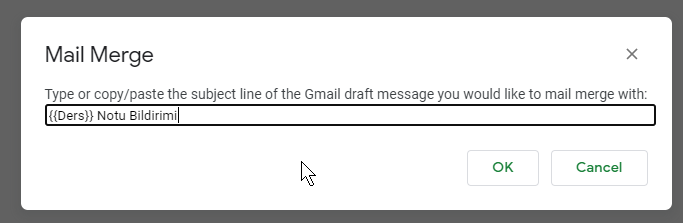




Yazılarını çok değerli buluyorum Poyraz. Hepsi bilgilendirici ve oldukça faydalı, işe yarar şeyler.
YanıtlaSilUygulamalı olarak mutlaka deneyeceğim bunu. Bence en büyük artısı da gönderilen mailin birincil kategoriye düşmesi.
Yazınla ilgili sadece bir sorum var. Eklenen mail adreslerinin Gmail mi olması gerekiyor, örnekte Gmail üzerinden anlatmışsın çünkü. Yoksa diğer mail uzantılarında da kullanılabiliyor mu?
Teşekkür ederim güzel yorumun için...
SilEklenen adresin gmail olmasına gerek yok. Farklı mail adresleri kullanabilirsin.
Çok güzel anlatmışsınız, emeğinize sağlık. Peki, bu mailleri böyle otomatize ederken, her bir mail'in bcc'sine de fix bir adres ekleyip her gönderiyi öyle göndermek için ne yapmalıyım?
YanıtlaSilOnu kod sayfası içerisinde yapabilirsiniz ama her mail 2 olarak gideceğinden günlük kıtadan düşecektir.
SilKod sayfası içi de nasıl yapabilirim, yardımcı olursanız çok sevinirim, şimdiden teşekkürler
YanıtlaSilkod sayfasına nasıl ulaşırım?
YanıtlaSilMerhaba,
YanıtlaSil100 olan limit nasıl artırılır? 500 yapabilir miyiz günlük?
Bunun için cüzi miktarda aylık ödemeli lisans almalısınız. Iletişim bölümünden bana yazarsanız yardımcı olurum
SilSizi mail aboneliği olarak takip ediyorum. Bu toplu mailleri aynı yöntemle gmail ile mi gönderiyorsunuz. Ben de yapmak istiyorum...
YanıtlaSilDoğrudur. Bu yöntemle gönderiyorum. 😃
SilGüzel ve sade bir anlatım olmuş teşekkürler. :)
YanıtlaSilBen teşekkür ederim yorumunuz için
SilMerhaba,
YanıtlaSilEmeğinize sağlık. Bir sorum olacak:
Alıcıları bcc kısmına ekleyip göndermek istediğim email adresini kendim olarak nasıl planlayabilirim?
Buna neden ihtiyaç duyuyorsunuz? Zaten mail tek tek aliicilara ulaşacak. Kimse bir baskasinin mail adresimi göremeyecek.
Silcalisti hocam cok sag ol
YanıtlaSilHocam elinize sağlık. Ben google workspace kullanıyorum. Google tablolarda yardım sekmesinin yanında "mail merge" sekmesi bende çıkmıyor. Yardımcı olabilirseniz sevinirim.
YanıtlaSilYazı hakkındaki görüşleriniz sizden sonrakiler için önemli olacaktır.